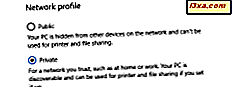Is uw OneDrive snel ruimte over? Maakt OneDrive je ergert als je zegt dat het bijna vol is, met weinig of geen ruimte over? U kunt ervoor kiezen om een Office 365-abonnement aan te schaffen, zodat u de beschikbare ruimte kunt vergroten of u de grootste bestanden in uw OneDrive-account kunt vinden en ze kunt verwijderen. Als je op ons lijkt, zul je zien dat de meeste van de zeer grote bestanden die op je OneDrive zijn opgeslagen niet langer nodig zijn en je ze veilig kunt verwijderen. U kunt als volgt bepalen welke bestanden de meeste ruimte innemen in uw OneDrive:
Stap 1: Log in op OneDrive met uw Microsoft-account
De eerste stap is om uw favoriete webbrowser te openen, naar de OneDrive-website te gaan en u aan te melden met uw Microsoft-account.
Stap 2: Ga naar Opslag beheren in OneDrive
U moet het gedeelte Opslag beheren van instellingen voor OneDrive openen. Er zijn twee manieren om dat te doen. Eén manier is om naar de kolom aan de linkerkant van de OneDrive-website te kijken. Onderaan de kolom zie je hoeveel ruimte je hebt gebruikt. Klik of tik op de regel waar u ziet hoeveel ruimte u gebruikt.
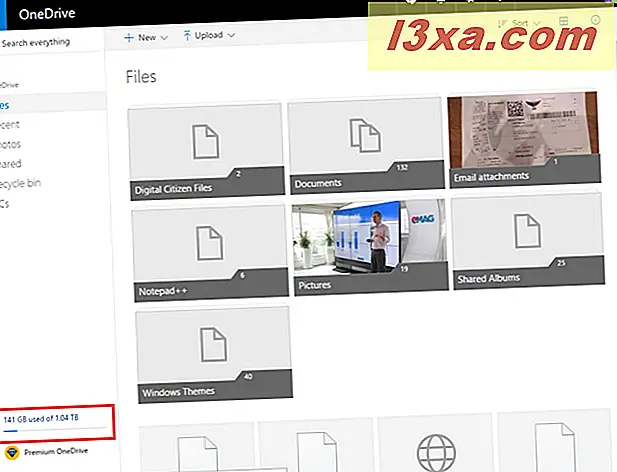
U kunt ook klikken of tikken op de knop Instellingen in de rechterbovenhoek, naast uw gebruikersnaam en afbeelding. Een menu wordt geopend, klik of tik op Opties .
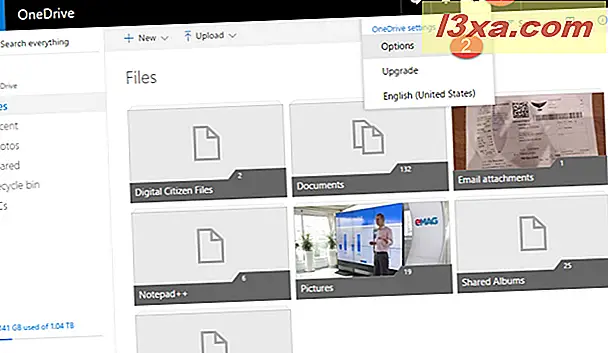
Het venster Opslag beheren wordt geopend.
Stap 3: bekijk wat ruimte opneemt op uw OneDrive
U zult zien hoeveel ruimte u gebruikt, uw huidige plan, extra opslagruimte en meer. Klik of tik op de link die zegt: "Wat neemt ruimte in beslag ?."
Het is te vinden onder de balk die aangeeft hoeveel ruimte u gebruikt, aan de rechterkant van het scherm.
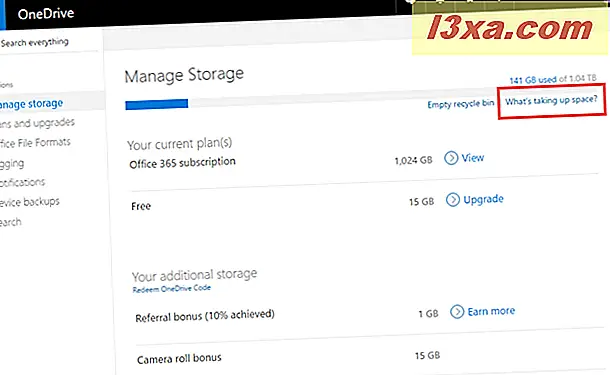
OneDrive opent de lijst met de grootste bestanden die u opslaat, in afnemende volgorde. Het eerste bestand is het grootste; het tweede bestand is het een na grootste en zo verder. Ze worden in eerste instantie weergegeven als miniaturen.
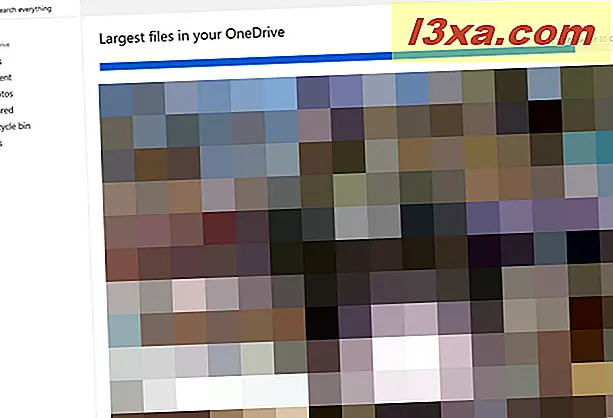
Bekijk de werkelijke grootte en locatie van uw grootste bestanden
De standaard miniatuurweergave van uw grootste bestanden is niet zo handig als u het ons vraagt. We geven er de voorkeur aan informatie te zien zoals de bestandsnaam, de bestandsgrootte, de locatie enzovoort. Als u deze informatie wilt bekijken, klikt of tikt u op de knop Tegels in de rechterbovenhoek. Selecteer Lijst in het menu dat wordt geopend.

Nu kunt u uw grootste bestanden zien als een lijst met nuttige informatie over elk bestand.
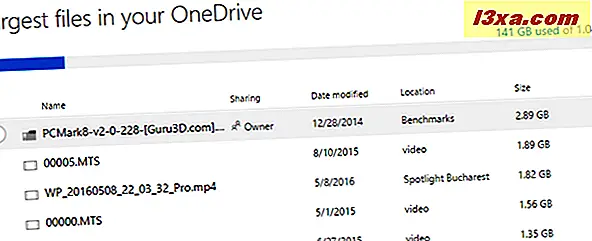
Selecteer de bestanden die u wilt verwijderen en druk op de knop Verwijderen .
Welke bestanden nemen veel ruimte in beslag op uw OneDrive?
Wanneer we kijken naar de bestanden die veel ruimte innemen in onze OneDrive, hebben we gemerkt dat dit voornamelijk video's zijn die we hebben opgenomen op evenementen of op reis. Voordat u dit artikel afsluit, laat ons weten welk soort bestanden veel ruimte in beslag nemen op uw OneDrive. Zijn het films of andere soorten bestanden?